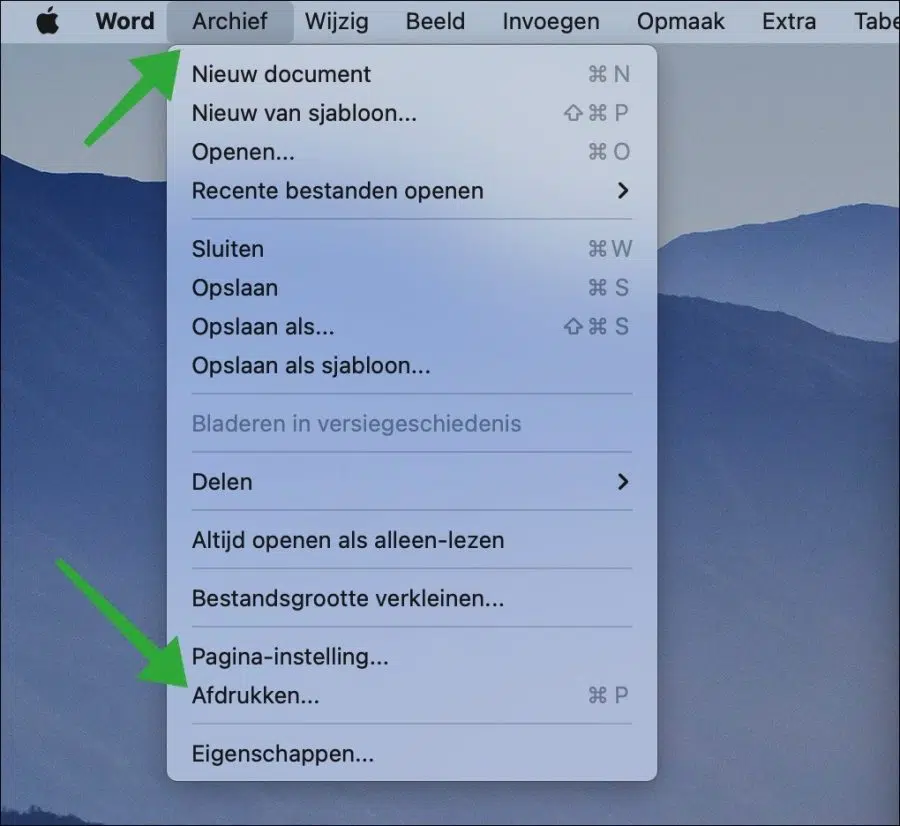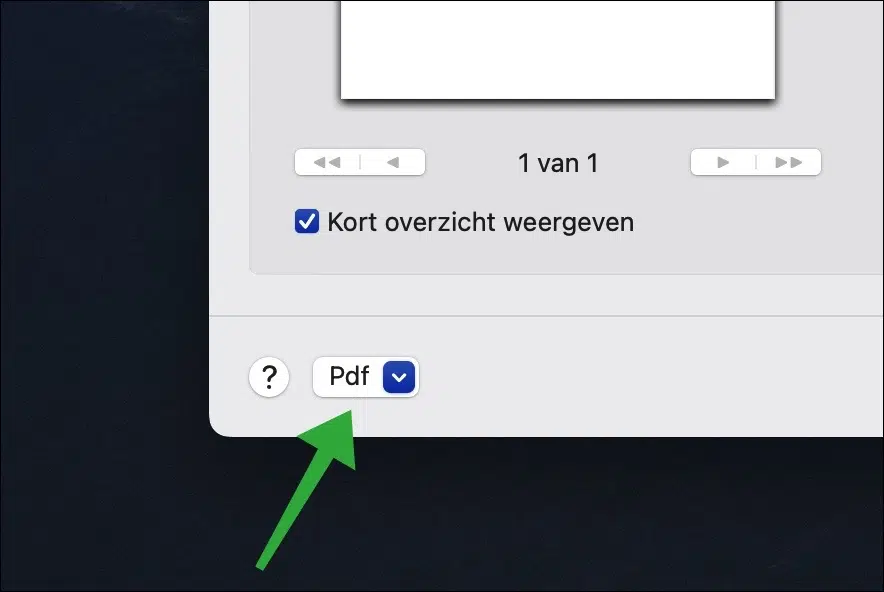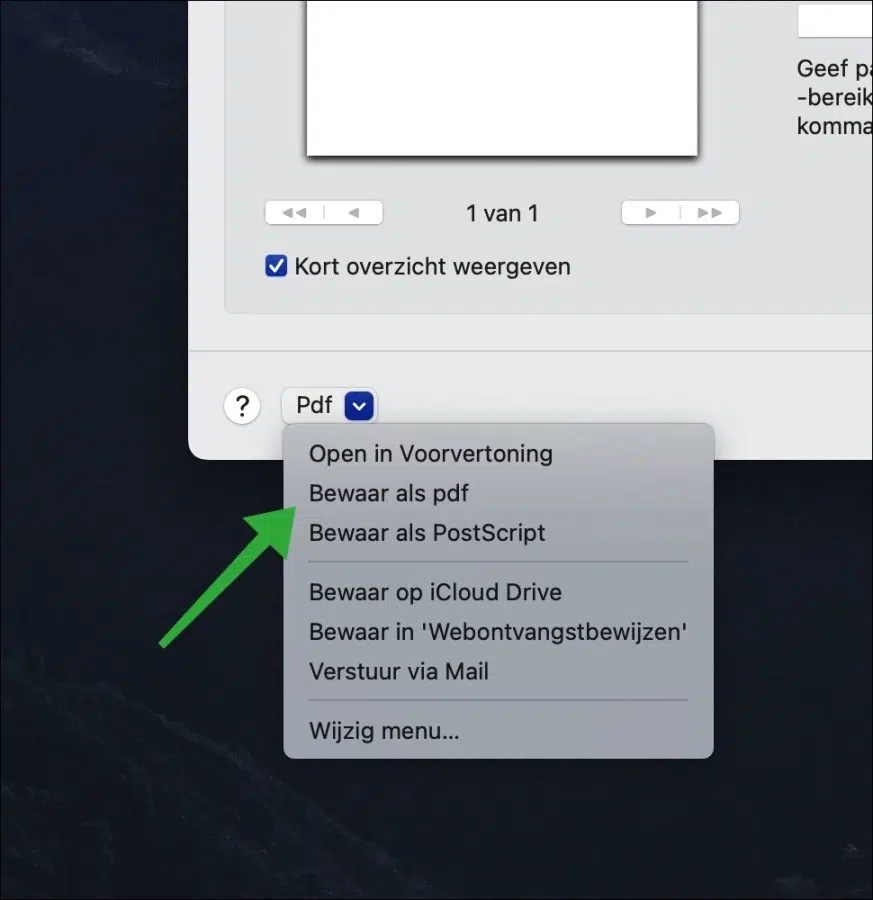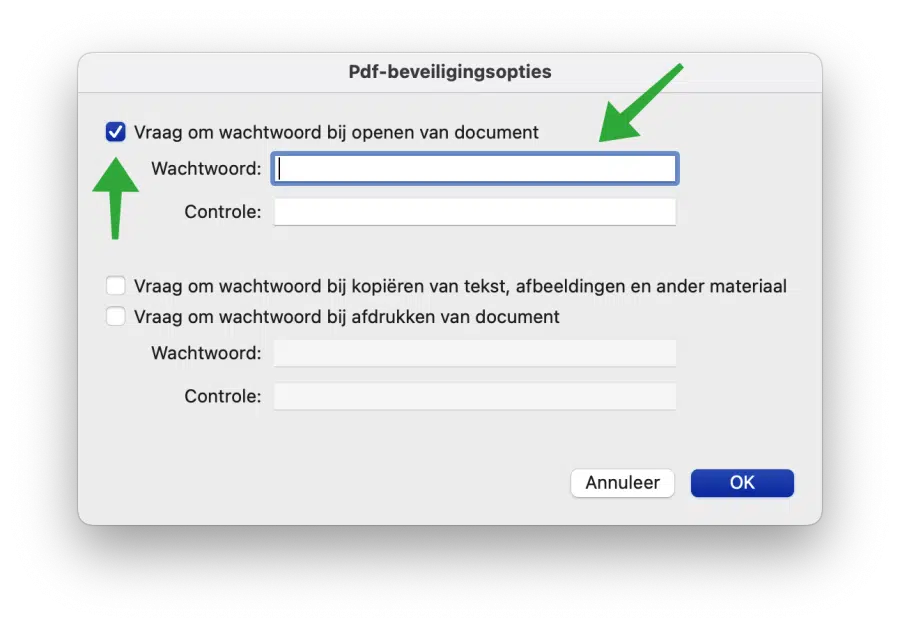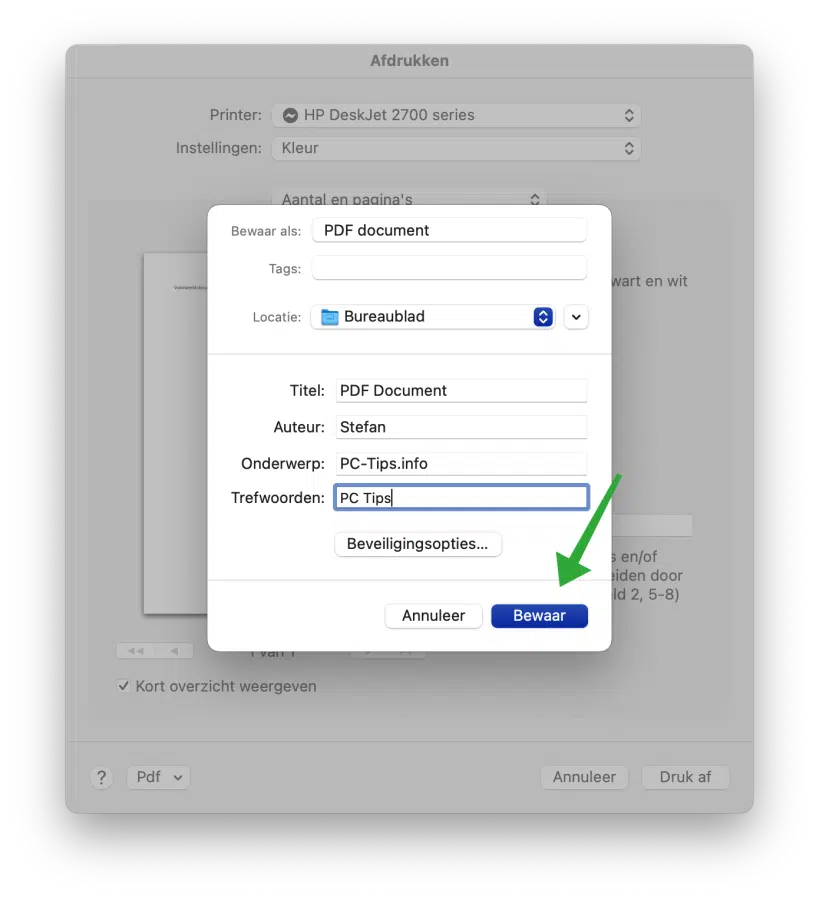Si vous travaillez avec des documents, vous connaissez Microsoft Word. Si vous utilisez Microsoft Word et que vous essayez d'enregistrer un fichier, le fichier du document sera enregistré sous (« .doc ») ou (« .docx »).
Il est également possible d'enregistrer un document Word sous forme de fichier PDF via Office sur un ordinateur Mac. Cela nécessite quelques étapes supplémentaires qui ne sont pas connues de tous.
Vous trouverez les paramètres pour enregistrer un document sous fichier PDF à savoir pas dans les paramètres de sauvegarde ou de sauvegarde sous, mais dans les paramètres d'impression.
Les avantages d’en sauver un Document Word comme PDF signifie que le fichier PDF est universellement lisible par tout système d'exploitation doté d'un lecteur PDF, même sans le Microsoft Office logiciel et est conservé dans son format d'origine.
Enregistrer un document Word au format PDF sur un ordinateur Mac
Ouvrez Microsoft Word sur votre Mac. Dans le menu, cliquez sur « Archiver » puis sur « Imprimer ».
Cliquez sur le bouton « PDF » en bas à gauche.
Dans le menu, cliquez sur « Enregistrer au format PDF ».
Entrez un nom clair pour le document PDF dans le champ « Enregistrer sous ». Si vous souhaitez ajouter un mot de passe au document PDF, cliquez sur « Options de sécurité ».
Activez ensuite l'option «Demander le mot de passe lors de l'ouverture du document» et saisissez deux fois le mot de passe du document PDF.
Lire aussi: édition sécurisée de documents Word.
Si vous avez tout configuré correctement, cliquez sur « Enregistrer » en bas pour enregistrer le document Word converti en PDF sur votre Mac.
Vous verrez maintenant le document PDF à l'emplacement où vous avez enregistré le fichier Word converti en PDF.
Lire aussi:
J'espère que cela vous a aidé. Merci pour la lecture!